在办公室或家里,很多时候一台打印机需要多个人使用。然而当用户真正操作时却总是卡住:要么找不到共享打印机,要么驱动安装失败。今天就带大家从头到尾进行操作,帮助你顺利连接上共享打印机。

要让其他电脑能找到这台打印机,必须先在连接打印机的电脑上完成共享设置。操作方法:
1、打开“控制面板”在搜索框输入“控制面板”,点击进入。
2、进入“设备和打印机”找到已经安装好的那台打印机,右键选择“打印机属性”。

在弹出的属性窗口里,切换到“共享”选项卡,勾选“共享这台打印机”。可以顺便设置一个好记的共享名称,比如“Office-RICOH”。
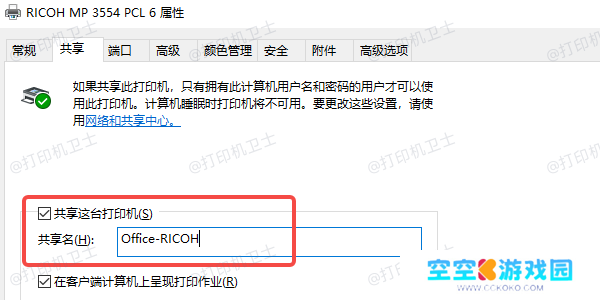
回到“网络和共享中心 → 高级共享设置”,检查是否勾选了“启用文件和打印机共享”。

完成以上步骤后,这台打印机就已经对同一局域网的电脑开放了。
二、用本站一键连接共享打印机手动添加共享打印机往往需要输入共享路径、手动选择驱动,操作起来既繁琐又容易出错。相比之下,本站提供了一条更快捷的路径——自动搜索共享打印机并完成安装,只需要跟着提示进行操作即可,特别适合新手。具体步骤如下:
1、安装并运行本站在需要连接打印机的电脑上安装并打开本站。











